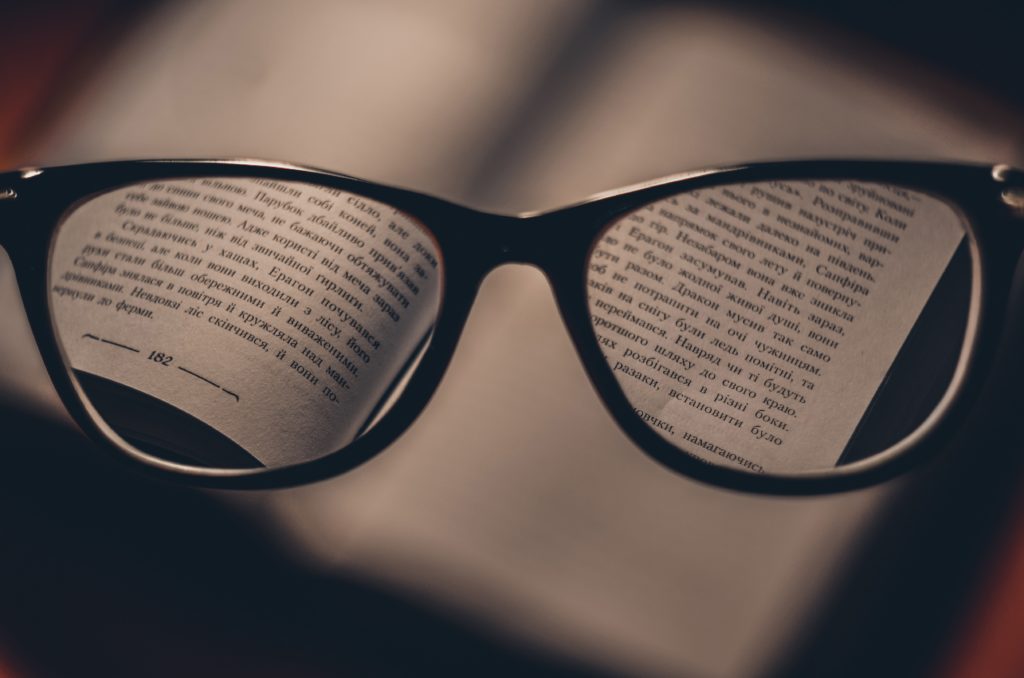パソコンのキーボードで文章を打っていて、いつの間にかキーボード入力の言語バーが勝手に切り替わって「あれ・・おかしいな?」と思ったことありませんか?
普段Windows10を使用しているのですが、右下の言語バーが自宅のパソコンで何度も何度も「あ」から「日本」に切り替わってしまって、正直イライラしていました。
普段は下図のような感じで「あ」とか「A」とかが記載されていて、文字も数字も問題なくキーボード入力出来ていました。
これが知らないあいだに下図のように「日本」となってしまう症状です。数字キーが大文字になったりと微妙に入力がしづらいんですよねこの「日本」のキーボード入力。
なので設定を確かめて、キーボード入力が勝手に切り替わらないように設定をしました。結論から言うと、おそらく無意識に登録されているショートカットキーを押してしまっているから、このような症状が出てしまっています。
なので登録されているショートカットキーを「変更」又は「なし」にしてしまえば、この症状は直ります。同じ症状の人は早速直しちゃいましょう。
1.設定画面に移動する
キーボード入力が勝手に切り替わらないようにするには、「言語の設定画面」でキーボードのショートカットキー設定を変更する必要があります。
そのため、まずは「言語の設定画面」にいきます。その設定画面まで結構面倒くさかったりします。しかも何通りか「言語の設定画面」にいく方法があるので、今回は3通りの方法をご紹介します。
どの方法でも最終的には同じ「言語の設定画面」にいくので、自分のパソコンにあった方法で設定画面に移動してください。
1-1.移動方法その1
まずはデスクトップの左下のWindowsボタンがありますよね。下図の赤枠部分です。そのWindowsボタンを右クリックします。
ずらーっと項目がでますので、下図の赤枠部分の「設定(N)」をクリックします。
「Windowsの設定」の画面が表示されますので、「時刻と言語」をクリックします。
「日付と時刻」の設定画面が表示されますので、左側にある「言語」をクリックします。
これで下図のような「言語の設定画面」が表示されるはずです。
無事に「言語の設定画面」が表示されたら、次項の「2.設定の変更」を参考にして設定を変更しましょう。
1-2.移動方法その2
続いて移動方法その2です。まずデスクトップの左下のWindowsボタンを左クリックします。
アルファベット順にa~zでいろんな項目が出てくると思いますので、「w」の部分までスクロールして、「Windowsシステムツール」をクリックします。
さらに項目が表示されますので、「コントロールパネル」をクリックします。
コントロールパネルの「コンピューターの簡単操作」をクリックします。「大きいアイコン」や「小さいアイコン」表示になっている場合は、右上の表示方法を「カテゴリー」にすれば下図と同じ表示になるはずです。
「コンピューターの簡単操作」の画面が表示されるので「キーボードの動作の変更」をクリックします。
下にスクロールして一番下にある「関連項目」の「DVORAKキーボードを追加したり、他のキーボードの入力設定を変更します」をクリックします。
これで下図の言語のページが開きます。
無事に「言語の設定画面」が表示されたら、次項の「2.設定の変更」を参考にして設定を変更しましょう。
1-3.移動方法その3
続いて移動方法その3です。デスクトップの左下のWindowsボタンの右に「ここに入力して検索」と書いてある検索バーがありますので、そこに「言語」と入力します。
下図のように検索候補が出てくるはずなので「言語とキーボードのオプションを編集する」をクリックします。
これで言語のページが開きます。
無事に「言語の設定画面」が表示されたら、次項の「2.設定の変更」を参考にして設定を変更しましょう。
2.設定の変更
無事に「言語の設定画面」が表示されたら、次は言語設定を変更していきましょう。まずは右側の「スペルチェック、入力、およびキーボードの設定」をクリックします。
「その他キーボードの設定」の部分にある、「キーボードの詳細設定」をクリックします。
「キーボードの詳細設定」が出てくるので「言語バーのオプション」をクリックします。
「テキストサービスと入力言語」の画面が出てくるので、上のタブの「キーの詳細設定」をクリックします。
「入力言語のホットキー」の部分で「入力言語を切り替える」を選択してから、「キーシーケンスの変更」をクリックします。
「キーボードレイアウトの切り替え部分」を、「割り当てなし」にチェックを入れてOKをクリックします。
これで完了です。ここで設定されているショートカットキーが悪さをしていたわけですね。これでもう勝手に言語バーが変更されることはなくなるはずです。
3.まとめ
以上が「キーボード入力が勝手に切り替わる時の対処法(Windows10)」です。
結構頻繁に「あ」から「日本」にキーボード入力が変わってしまってイライラしていたので、設定変更で直ってスッキリしました。
細かい部分ですが、意図しないのに勝手に設定が変わってしまうのは、使っていてストレスですからね。同じ症状の人も、キーボードの設定を変更して直してみましょう。
その他のパソコンに関する記事は、
- デスクトップのゴミ箱アイコンが消えたときの復元方法
- 右下から出てくる通知バナーの表示・非表示方法【Windows10】
- デスクトップ画面の作成・切り替え・削除方法
- パソコン画面の回転方法・向きの直し方
- パソコン画面の拡大・縮小・全画面表示の直し方
- パソコン画面のコピー・スクショ・印刷をする方法
- キーボード入力がおかしい時の切り替え・対処方法一覧
- キーボード入力が勝手に切り替わる時の対処法(Windows10)
上記の記事を参考にしてください。